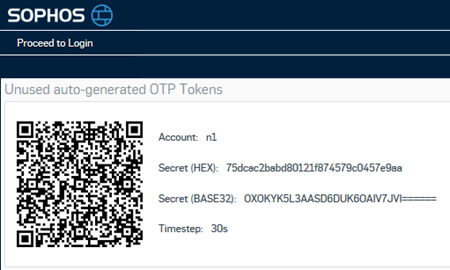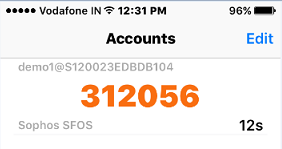2 要素認証を設定する
2 要素認証を使って、信頼できるデバイスを使用しているユーザーのみがログオンできるようにします。2 要素認証を行うには、OTP サービスを設定します。その後、エンドユーザーが Sophos Authenticator またはサードパーティの認証サービスを使ってトークンをスキャンし、パスコードを取得します。
はじめに
2 要素認証を使用するには、次の操作を行う必要があります。
- OTP サービスをオンにして、設定を指定する。
- クライアント上の Sophos Authenticator を使ってトークンをスキャンし、パスコードを取得する。
OTP サービスの設定
まず、OTP サービスをオンにします。セキュリティを徹底するには、この認証方式をすべてのユーザーに対して義務付けます。また、2 要素認証を要求する機能も指定します。
ファイアウォールで次の手順を実行します。
- 「認証 > ワンタイムパスワード」に移動し、「設定」をクリックします。
-
設定を指定します。
オプション 値 ワンタイムパスワード オン 全ユーザーの OTP オン ユーザーの OTP トークンを自動生成 オン -
「WebAdmin」および「ユーザーポータル」の OTP を有効にします。
- 「適用」をクリックします。
トークンとパスコードの取得
ユーザーは Sophos Authenticator を使って、ユーザーポータルの OTP トークンをスキャンします。その後、Authenticator によってパスコードが生成されます。
ユーザーは、次の手順に従う必要があります。
- モバイルデバイスで、「Android 版」または「iOS 版」をダウンロードします。
-
ユーザーポータルにサインインします。ユーザーポータルに OTP トークンが表示されます。
-
Sophos Authenticator を使って、OTP トークンをスキャンします。Sophos Authenticator がパスコードを生成します。
-
ユーザーポータルの画面に戻って、次の形式でパスワードを入力してサインインします:
<user_password><generated_passcode>
その他のリソース